3种方法加密谷歌驱动器文件夹[已解决]
Brithny于2022年9月21日更新至文件锁
加密是当今保护您的文件和文件夹的最佳解决方案之一。特别是如果你打算将文件夹存储在云端,加密是你的最佳选择。
尽管有这些安全特性,但云存储空间很容易出现数据泄露和其他安全问题。这里如果我们谈论谷歌驱动器,它是一个高度安全的云绑定空间来存储您的数据。
但是,不幸的是,谷歌仍然没有引入可以密码保护谷歌驱动器文件夹的功能。有许多第三方脚本承诺加密谷歌驱动器文件夹,但没有什么是保证的。
因此,加密您的谷歌驱动器文件夹的最佳选择是使用第三方数据加密软件。这将允许您首先加密计算机上的文件夹,然后将其上传到谷歌驱动器。
这样,您就可以享受谷歌强大的256位高级加密标准(AES)加密以及您的数据加密软件的安全功能:
有多个选项,密码保护您的谷歌驱动器文件夹和文件使用数据加密软件。然而,在这篇文章中,我们将通过列出三种简单的加密谷歌驱动器文件夹的方法来缩小搜索范围。
方法1。使用EaseUS LockMyFile加密谷歌驱动器文件夹
EaseUS LockMyFile是第一个和最好的方法加密谷歌驱动器文件夹和文件与军事级别加密。这是一个强大的加密工具,可以密码保护内部以及外部驱动器上的文件和文件夹。
该软件兼容所有Windows操作系统,包括Windows 11到Windows 2000。关于这个工具最好的事情是它可以隐藏,锁定和加密你的一切。
此外,EaseUS LockMyFile塞满了安全功能,不仅可以帮助您密码保护谷歌驱动器文件夹,还可以执行许多其他事情,例如:
- 它可以隐藏私人照片本地和外部磁盘上的文件或文件夹
- EaseUS LockMyFile可以对本地和外部磁盘上的所有类型的文件或文件夹进行密码保护
- 您可以密码保护谷歌驱动器文件夹,以一种方式,人们可以读取它们,但不能修改或删除它们没有密码
- 它可以帮助您监视文件夹、文件或磁盘,以检查用户所做的任何操作更改
- 您可以使用EaseUS LockMyFile对局域网共享文件夹进行密码保护
- 该软件将您的谷歌驱动器文件夹或文件加密为GFL和EXE格式,您可以轻松地在其他计算机上使用密码打开
- 这是非常容易加密一个文件夹与LockMyFile使用拖放菜单
- 该软件可以隐藏在隐形模式,所以没有人可以卸载它
- 如果有人试图用错误的密码打开你的加密文件或文件夹超过5次,它会自动锁定你的数据,并向你预先定义的电子邮件发送警报通知
EaseUS LockMyFile特性的列表相当长。所以,让我们长话短说,在使用EaseUS LockMyFile上传到谷歌驱动器之前,使用这些步骤加密文件夹:
步骤1。输入“easeus启动EaseUS LockMyFile,使用有效的电子邮件和许可代码注册。
步骤2。点击文件加密在“更多工具”下>单击添加文件或添加文件夹.
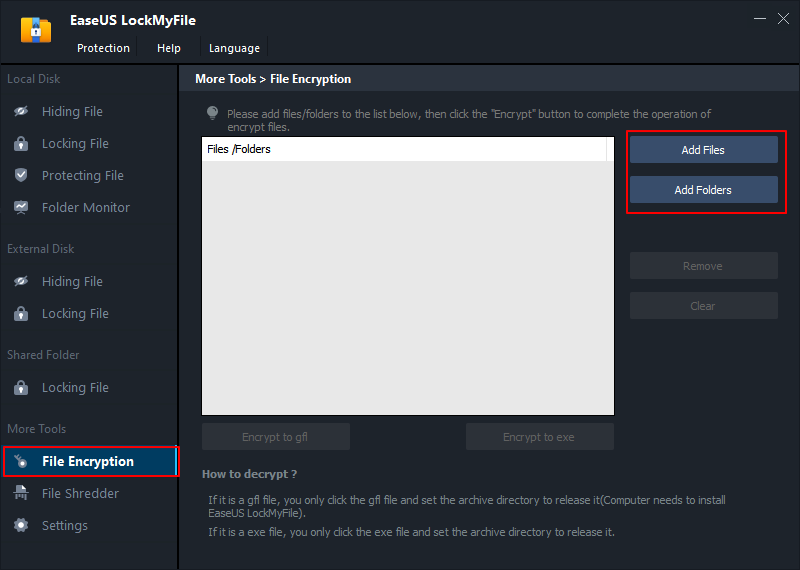
步骤3。选中需要加密的重要文件或文件夹,单击开放.

步骤4。选择加密方式:加密到gfl或加密到exe.

第5步。在您的电脑上浏览一个安全的位置,重命名加密文件或文件夹,单击保存保存加密的文件/文件夹。

方法2。用WinRAR加密谷歌驱动器文件夹
除了强大的EaseUS,还有另一个选项加密谷歌驱动器文件夹- WinRAR。它是一个压缩工具,具有许多集成的附加功能,允许您组织您的压缩档案。
WinRAR有很多很棒的加密功能,比如:
- WinRAR是一个快速的工具来压缩你的文件或文件夹到更小的档案
- 该软件支持所有领先的压缩格式,包括RAR, ZIP, ARJ, TAR, UUE, 7-Zip,以及更多
- 它允许您将档案分割为更小的卷
- WinRAR许可证适用于所有学习平台版本和语言
使用此加密工具,您可以通过以下步骤有效地保护您的谷歌驱动器文件:
步骤1。下载并安装到您的计算机上。之后,转到你想要上传的谷歌驱动器的文件夹,右键单击它,选择“添加到存档”选项。

步骤2。接下来,在弹出窗口中选择“Set password”选项。

步骤3。输入密码并点击“确定”确认加密,现在您可以在谷歌驱动器上上传加密文件夹。

方法3。用BitLocker加密谷歌驱动器文件夹
BitLocker Device Encryption是Windows 11/10和Windows Server 2016或更高版本的内置加密解决方案。它允许您完全加密您的内部和便携式驱动器。此外,BitLocker还提供如下功能:
- 卸载加密到加密硬盘驱动器
- 通过“网络解锁”,可以在连接到内部网络时自动启动pc
- 支持单点登录,保护BitLocker加密密钥不受冷启动攻击
BitLocker提供了许多很棒的加密功能来加密整个驱动器,但是你需要创建一个VHD容器文件来加密单个文件夹,这并不容易做到。
此外,您还有一个称为加密文件系统(EFS)的替代选项来加密数据。它也内置在专业版和企业版Windows中。它被认为是Windows文件资源管理器的高级功能。但密码保护谷歌驱动器文件夹并不是一个安全的选择。
以下是如何使用BitLocker加密谷歌驱动器文件夹:
步骤1。打开“Disk Management MMC > Action > Create VHD”。

步骤2。输入文件名并指定大小。
步骤3。右键单击刚刚创建的磁盘,选择初始化磁盘选项,然后单击“确定”。

步骤4。右键单击未分配的空间并选择新建简单卷。等待向导对卷进行格式化。
第5步。现在,从控制面板打开BitLocker设备加密。

步骤6。在“BitLocker to Go”部分,点击VHD文件中新创建卷旁边的“打开BitLocker”选项。
步骤7。选择“使用密码解锁驱动器”选项设置密码。

步骤8。保存或打印您的密码密钥。
第9步。点击开始加密,BitLocker将加密你的VHD文件。
总结
谷歌驱动器可能不提供加密文件的直接选项,但有许多很棒的数据加密软件可以帮助你。您可以使用上面讨论的任何工具来密码保护您计算机上的谷歌驱动器文件夹。
但是,如果您正在寻找我们的建议,我们会建议您使用EaseUS LockMyFile。这是因为:
- 它比BitLocker更容易使用
- 它比WinRAR有更多的特性
所以,让我们今天就获得EaseUS LockMyFile免费试用版,并加密您的谷歌驱动器文件夹。





